Comment résoudre le problème de la touche Windows qui ne fonctionne pas sous Windows 11
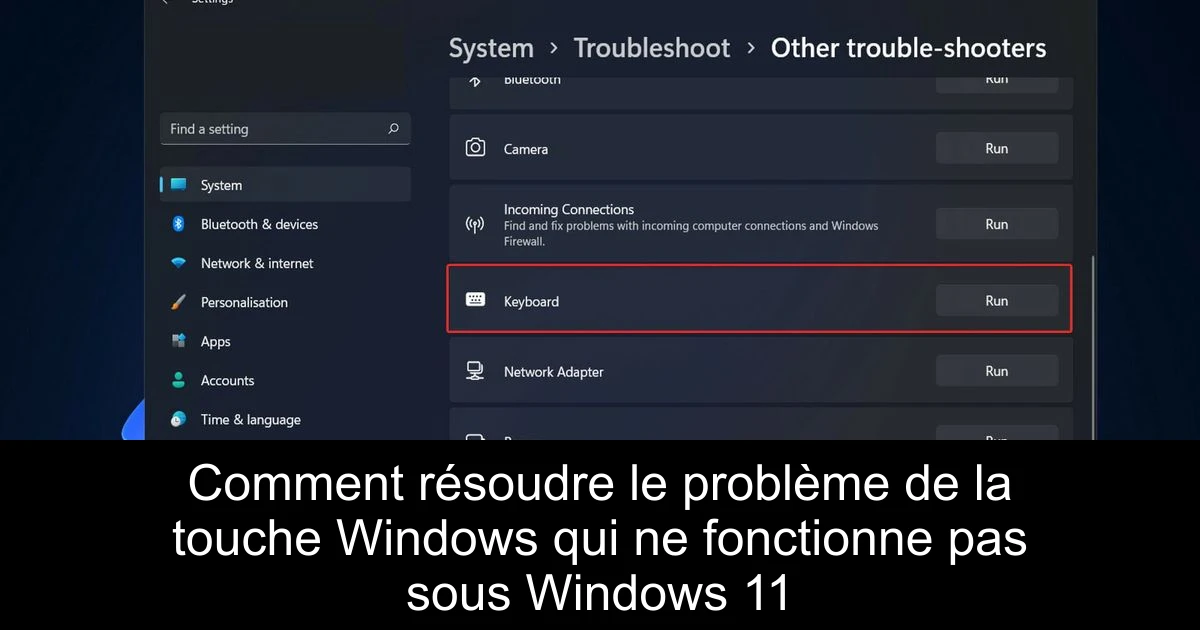
La touche Windows est un élément central de votre expérience utilisateur sous Windows 11, facilitant les raccourcis et la navigation dans le système. Toutefois, il peut arriver que cette touche se désactive, ce qui perturbe considérablement votre flux de travail. Plusieurs facteurs peuvent être à l'origine de ce dysfonctionnement, qu'il s'agisse de conflits de pilotes, de paramètres d'accessibilité ou même de fonctionnalités spécifiques aux jeux. Heureusement, il existe une série de solutions simples et efficaces pour rétablir la pleine fonctionnalité de votre touche Windows. Suivez le guide pour découvrir comment résoudre ce problème.
1. Vérifiez et nettoyez votre clavier
- Commencez par inspecter physiquement votre clavier. Utilisez de l'air comprimé pour dégager la poussière et les salissures autour de la touche Windows.
- Pour les claviers mécaniques, retirez la touche pour vérifier si des débris se trouvent en dessous. Cela peut souvent être la cause d'un dysfonctionnement.
- Testez un autre clavier pour voir si le problème persiste. Si vous êtes sur un ordinateur portable, envisagez de relier un clavier externe via USB.
2. Vérifiez la présence d'une touche de verrouillage Windows
- Certaines claviers de jeu sont équipés d'une touche de verrouillage Windows qui désactive la touche pendant les sessions de gaming. Recherchez une touche étiquetée « Win Lock ».
- Vérifiez s'il y a un interrupteur physique sur le côté du clavier qui désactive cette fonctionnalité.
- Consultez le manuel de votre clavier pour des instructions spécifiques sur le déverrouillage.
3. Mettez à jour les pilotes de votre clavier
- Des problèmes de pilotes sont souvent à l'origine des défaillances des raccourcis. Faites un clic droit sur l'icône Démarrer et ouvrez le Gestionnaire de périphériques.
- Développez la section « Claviers », faites un clic droit sur votre appareil et sélectionnez « Mettre à jour le pilote ».
- Pour une mise à jour automatique, envisagez d'utiliser un logiciel spécialisé qui facilite ce processus.
4. Exécutez le dépanneur de clavier
- Utilisez l'outil de dépannage intégré pour détecter et réparer les erreurs liées aux raccourcis.
- Accédez à Paramètres > Système > Dépannage, puis cliquez sur « Autres dépanneurs » et sélectionnez « Clavier », puis « Exécuter ».
5. Désactivez les touches de filtre dans les options d'accessibilité
- Dirigez-vous vers Paramètres > Accessibilité > Clavier.
- Désactivez l'option « Touches de filtre ». Cette fonctionnalité peut ralentir la réponse de certaines touches, y compris la touche Windows.
6. Désactivez le mode jeu
- Ouvrez Paramètres > Jeux > Mode jeu.
- Désactivez le mode jeu pour éviter qu'il n'interfère avec les services d'arrière-plan nécessaires pour un bon fonctionnement du clavier.
7. Redémarrez l'Explorateur Windows
- Rafraîchir l'Explorateur Windows peut restaurer les éléments de l'interface utilisateur responsables du traitement des raccourcis.
- Appuyez sur Ctrl + Maj + Échap pour ouvrir le Gestionnaire des tâches, faites un clic droit sur Explorateur Windows et sélectionnez « Redémarrer ».
8. Utilisez PowerShell pour réenregistrer les applications système
- Si des paquets système sont corrompus, utilisez PowerShell pour les réenregistrer. Ouvrez PowerShell en mode administrateur.
- Exécutez la commande suivante : Get-AppXPackage -AllUsers | Foreach {Add-AppxPackage -DisableDevelopmentMode -Register "$($_.InstallLocation)\AppXManifest.xml"}.
9. Vérifiez les mises à jour de Windows
- Accédez à Paramètres > Mise à jour et sécurité > Windows Update.
- Cliquez sur « Vérifier les mises à jour » et installez les patchs disponibles pour garantir la compatibilité de vos pilotes et services.
En résumé
Un souci avec la touche Windows sous Windows 11 peut résulter de divers éléments tels que des configurations inappropriées, des problèmes de pilotes ou des fonctionnalités spécifiques au jeu. Grâce à ces solutions, vous devriez pouvoir restaurer le fonctionnement normal de votre clavier sans nécessiter d'outils tiers. N'hésitez pas à essayer chaque méthode étape par étape, et rappelez-vous, le bon fonctionnement de votre touche Windows peut améliorer considérablement votre expérience de navigation. Faites de ces vérifications une routine, surtout après une mise à jour système ou l'ajout de nouveaux périphériques, pour maintenir votre environnement de travail optimal.
Passinné en jeuxvidéo, high tech, config PC, je vous concote les meilleurs articles Nous nous aidons de l'IA pour certain article, si vous souhaitez nous participer et nous aider hésitez pas à nous contacter

Newsletter VIP gratuit pour les 10 000 premiers
Inscris-toi à notre newsletter VIP et reste informé des dernières nouveautés ( jeux, promotions, infos exclu ! )













